패턴을 보고 흑백 사진의 색조 조절하기(Print Studio Pro)
흑백 사진의 색조를 확인할 수 있는 패턴을 인쇄하여 보고 흑백 사진의 색조를 조절합니다.
-
패턴을 인쇄할 이미지를 선택합니다.
-
수정(Correction)에서 패턴 인쇄...(Pattern Print...)를 클릭합니다.
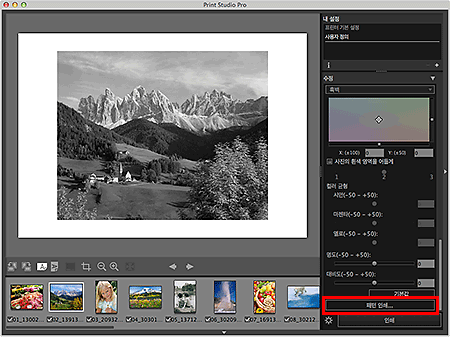
패턴 인쇄(Pattern Print) 창이 나타납니다.
-
필요에 따라 수정(Correction)에서 색조를 미세하게 조절합니다.
 참고
참고- 색조 조절 방법은 "흑백 사진의 색조 조절하기"를 참조하십시오.
-
패턴 인쇄에 사용할 용지에 따라 용지 크기(Paper Size)를 선택합니다.
-
패턴 인쇄(Pattern Print)에서 색조 X/Y(Tone X/Y)를 선택합니다.
![그림: [패턴 인쇄] 창](screens/p078.gif)
 중요
중요- Pro9500 Mark II series 또는 Pro9000 Mark II series를 사용하는 경우 색조 X/Y(Tone X/Y)를 사용할 수 없습니다. 컬러 인쇄와 마찬가지로 컬러(Color)에서 조절하려는 컬러 방향을 선택하고 패턴 인쇄를 수행합니다. "패턴을 보고 컬러 균형 조절하기(Print Studio Pro)"를 참조하여 컬러 방향을 설정하십시오.
-
패턴 크기(Pattern Size)와 인스턴스 사이의 컬러 변형(Color Variation between Instances)을 선택합니다.
-
인쇄(Print)를 클릭합니다.
메시지가 나타납니다.
-
확인(OK)을 클릭합니다.
프린트 대화 상자가 나타납니다.
-
프린트(Print)를 클릭합니다.
패턴이 인쇄됩니다.
-
인쇄된 패턴에서 원하는 색조의 이미지 아래에 표시된 값을 X 좌표와 Y 좌표에 입력합니다.
-
패턴 인쇄(Pattern Print) 창에서 확인(OK)을 클릭합니다.
패턴 인쇄(Pattern Print) 창이 닫히며, 메인 화면의 흑백 색조 조절 공간에 값이 반영됩니다.
 참고
참고
- 패턴 인쇄에 사용되는 인쇄 영역도 변경할 수 있습니다. 자세한 내용은 "패턴 인쇄 창"을 참조하십시오.

